Interesanti, kā pārsūtīt īsziņas uz citu iPhone vai pat Android tālruni? Dažreiz mēs saņemam īsziņas vai attēlus, kurus mēs patiešām vēlamies kopīgot ar draugiem, ģimeni vai pat kolēģiem. Varbūt tas ir kaut kas smieklīgs, ļoti jauks vai dziļš. Varbūt tas ir fotoattēls vai kāda cita veida ziņojumu pielikums, kas ir kritisks darbam.
Lai kāds būtu ziņojums, mēs vēlamies ar to dalīties, ātri pārsūtot visiem mūsu lūrējumiem. Bet tad mēs atklājam, ka tas nav tik pārredzami, kā tieši mēs kaut ko pārsūtām kādam citam, izmantojot lietotni Ziņojumi!
Tas tieši notika ar mani pirms dažām dienām - es gribēju ātri pārsūtīt tekstu un attēlu, ko viens draugs nosūtīja citam draugam, zinot, ka viņa no tā iegūs sitienu. Bet mēģiniet, kā es varētu, es nevarēju izdomāt, kā viņai pārsūtīt šo pārdoto ziņojumu un tēlu! Un jā, tas bija nomākti.
Bet labā ziņa ir tā, ka es patiešām saņēmu šo ziņojumu pēc tam, kad mazliet laika pavadīju, lai uzzinātu, kā. Tātad, lai atbildētu uz jautājumu, kā pārsūtīt īsziņas uz citu iPhone? Vai jebkurš cits tālrunis šajā jautājumā. Lūk, kā mēs to darām.
Pats labākais, ka, zinot, ir diezgan viegli!
Tātad ķersimies pie tā!
Izpildiet šos ātros padomus, lai pārsūtītu īsziņas visiem un visiem, kurus izvēlaties!
- Nospiediet un turiet nosūtīt ziņojumu burbuli
- Krāns Vairāk
- Atlasiet visas citas īsziņas, kuras vēlaties pārsūtīt
- Pieskarieties Poga Pārsūtīt (izliekta bulta)
- Ievadiet visus cilvēkus, kuriem vēlaties saņemt tekstus
- Krāns Nosūtīt
Pārsūtiet šos iPhone tekstus! Un arī attēli vai pielikumi
- Pārejiet uz sarunas pavedienu, kurā ir ziņojums un / vai attēls utt., Kuru vēlaties pārsūtīt kādam citam
- Tas darbojas iMessages un SMS / MMS (zili vai zaļi burbuļi)
- Ilgi Nospiediet ziņu burbuli līdz redzat uznirstošo izvēlni ar opcijām Kopēt un Vēl
- Nospiediet Vairāk
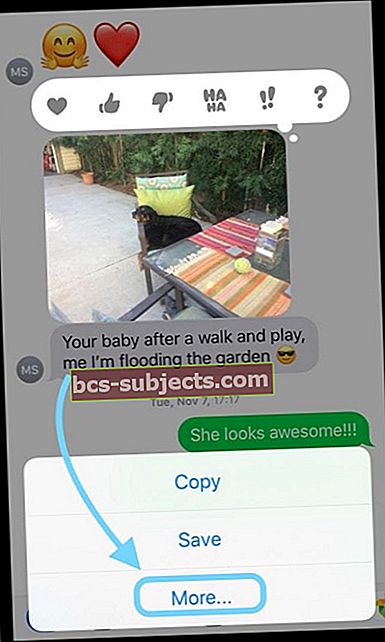
- Blakus visiem jūsu tekstiem un attēliem parādās tukši loki
- Pieskarieties lokam, lai atlasītu ziņojumus, attēlus un visu citu, ko vēlaties pārsūtīt
- Blakus katram atlasītajam ziņojumam vai attēlam parādās zils aplis ar baltu atzīmi
- Pieskarieties Pārsūtīt pogu- izliektā bultiņa ekrāna labajā apakšējā stūrī
- Parādās jauns īsziņu ekrāns ar visām atlasītajām ziņām, ziņām vai fotoattēliem
- Ievadiet tās personas vārdu, tālruņa numuru vai e-pasta adresi, kurai vēlaties pārsūtīt šo ziņojumu
- Vai pieskarieties pluszīmei (+), lai pārlūkotu kontaktus
- Krāns Nosūtīt (zilā vai zaļā bultiņa ziņojuma logā)
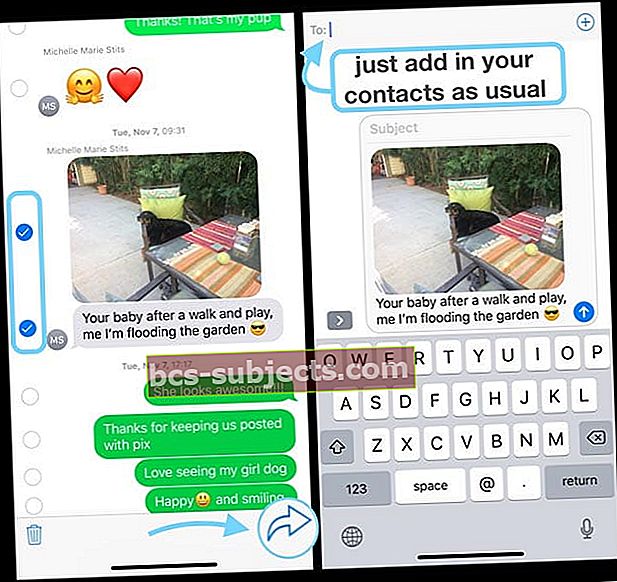
Kā pārsūtīt īsziņas vairākiem adresātiem
Tas ir viegli! Vienkārši izpildiet tās pašas darbības, izņemot gadījumus, kad esat sasniedzis 6.1. Un 6.2. Darbību, ievadiet vairākus vārdus, tālruņu numurus, e-pastus utt. Tas ir tik vienkārši.
Kā pārsūtīt uzlīmes, emocijzīmes, saites, videoklipus un citus ziņojumu pielikumus, izmantojot īsziņu
Tas viss ir vienāds. Un viegli.
Tātad, ja kāds jums nosūta īsziņu ar videoklipu, uzlīmi, emocijzīmi vai gandrīz visu citu, varat to pārsūtīt, izpildot tieši tās pašas darbības.
Vienkārši pārliecinieties, ka esat atlasījis visus vienumus, kurus vēlaties pārsūtīt, atlasot tukšo loku un blakus visam pārsūtāmajam saturam iegūstot zilu apli ar baltu atzīmi.
Atcerieties, ka emocijzīmes, animoji un memoji neizskatās tieši tāpat, ja tos sūtāt uz ierīcēm, kas nav Apple ierīces.
Par laimi, uzlīmēm vajadzētu izskatīties tāpat kā jūsu iDevice nosūta uzlīmi kā attēlu.
Vai vēlaties automātiski pārsūtīt iPhone īsziņas? 
Tas ir jautājums, ko mēs dzirdam daudz: vai es varu automātiski pārsūtīt īsziņas uz citu tālruni?
Daudzi cilvēki vēlas automātiski pārsūtīt savus tekstus, piemēram, no darba tālruņa uz personisko tālruni vai otrādi.
Vai varbūt jūs ceļojat uz citu valsti un izmantojat citu tālruni, atrodoties prom, BET tomēr vēlaties saņemt visus savus ziņojumus.
Diemžēl atšķirībā no Android tālruņiem iPhone pašlaik nepiedāvā lietotni (pat trešās puses lietotni), lai to izdarītu jūsu vietā.
Bet ir daži risinājumi, šeit ir mūsu labākie varianti!
Pirmkārt, ja pieturaties pie Apple ekosistēmas, tos pašus iMessages var iegūt divās vai vairākās iDevices ierīcēs, ja piesakāties ar to pašu Apple ID vai izmantojat Messages iCloud, lai jūsu ziņu vēsture tiktu atjaunināta un sinhronizēta. visās savās ierīcēs.
Izmantojiet lietotni Ziņojumi pakalpojumā iCloud
Pārslēdzot ziņojumu iCloud, visi jūsu ziņojumi tiek automātiski atjaunināti visās ierīcēs, kurās esat pierakstījies ar to pašu Apple ID un ar iCloud iespējotajiem ziņojumiem.
Tas nozīmē, ka jums vienmēr ir vieni un tie paši ziņojumi visur, kur izmantojat iMessage.
Un, ja vienā ierīcē izdzēsīsit ziņojumu, fotoattēlu vai sarunu, iCloud to noņems no visām ierīcēm.
Kā ieslēgt Messages iCloud
Savā iPhone un iPad
- Iet uz Iestatījumi
- Pieskarieties pie Apple iD
- Krāns iCloud
- Ieslēdziet Ziņojumi

- Atkārtojiet visas ierīces
Mac datorā
- Atveriet ziņojumu
- Izvēlieties Ziņojumi> Preferences> iMessage
- Atzīmējiet izvēles rūtiņu blakus Iespējojiet ziņojumus pakalpojumā iCloud
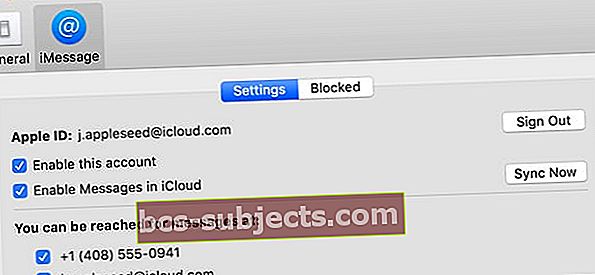
- Atkārtojiet visus papildu Mac datorus
Vai arī īsziņām izmantojiet Apple nepārtrauktības funkciju!
Ja jums ir iPhone tālrunis, visas īsziņas, kuras sūtāt un saņemat savā iPhone, var parādīties arī jūsu Mac, iPad un iPod touch.
Izmantojot nepārtrauktību, jūs turpināt īsziņu sarunas no jebkuras ierīces, kas atrodas tuvumā.
Kā iestatīt iDevices un Mac nepārtrauktību
- Pārliecinieties, vai katra ierīce ir pierakstījusies iCloud ar to pašu Apple ID
- IPhone tālrunī dodieties uz Iestatījumi> Ziņojumi> Sūtīt un saņemt. Pārbaudiet, vai Apple ID ir tas pats Apple ID, kuru izmantojat iMessage visās pārējās ierīcēs.
- Pievienojiet atzīmi gan savam tālruņa numuram, gan e-pasta adresei, lai jūs jebkurā veidā varētu sasniegt ar iMessage
- Atkārtojiet iepriekš minēto darbību visām citām ierīcēm, kurās vēlaties, lai jūsu teksti tiktu rādīti
- Savā iPhone tālrunī dodieties uz Iestatījumi> Ziņojumi> Īsziņu pārsūtīšana
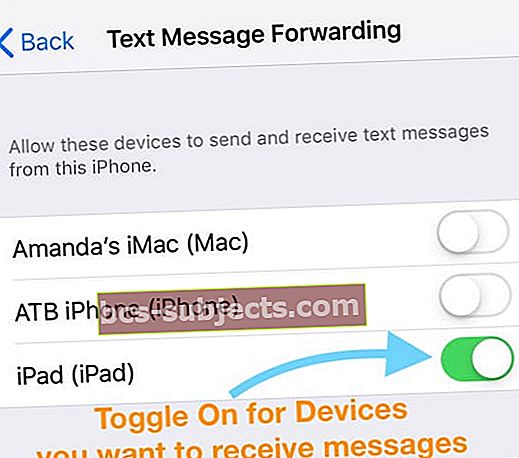
- Izvēlieties, kuras ierīces vēlaties sūtīt un saņemt īsziņas no šī iPhone
- Ja Apple ID neizmantojat divu faktoru autentifikāciju, verifikācijas kods tiek parādīts katrā citā ierīcē: ievadiet šo kodu savā iPhone tālrunī
- Mac datorā atveriet Messages un pēc tam izvēlieties Ziņas> Preferences
- Noklikšķiniet uz Konti un pēc tam atlasiet savu iMessage kontu
- Pārbaudiet, vai šeit parādītais Apple ID ir tas pats Apple ID, kuru izmantojat citās ierīcēs
- Pievienojiet atzīmi savam tālruņa numuram un e-pasta adresei, ja tā vēl nav
Vai jūsu iPhone tālrunī nav redzams iestatījums Īsziņu pārsūtīšana?
- Dodieties uz Iestatījumi> Ziņojumi un izslēdziet iMessage
 Programmu iMessage var pilnībā izslēgt iestatījumos Ziņojumi.
Programmu iMessage var pilnībā izslēgt iestatījumos Ziņojumi. - Pagaidiet 1-2 minūtes
- Ieslēdziet iMessage atpakaļ
- Pieskarieties vienumam Sūtīt un saņemt
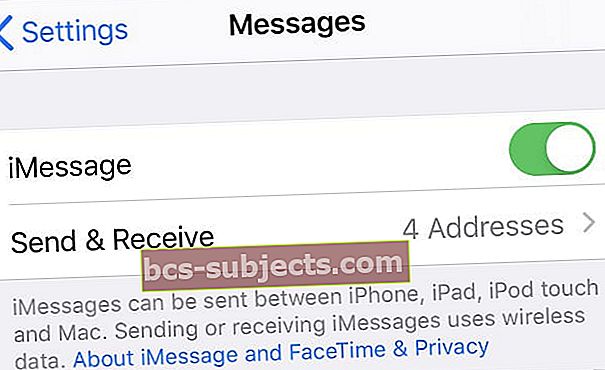 Krāns Sūtīt un saņemt lai rediģētu savu informāciju.
Krāns Sūtīt un saņemt lai rediģētu savu informāciju. - Izvēlieties iMessage izmantot savu Apple ID
- Pierakstieties, izmantojot to pašu Apple ID, kas tiek izmantots jūsu citās ierīcēs
Sazinieties ar savu pārvadātāju
Ja neviena no šīm opcijām nav iespējama vai vēlaties īsziņas automātiski pārsūtīt no iPhone uz Android, pārbaudiet, vai jūsu mobilo sakaru operators piedāvā kāda veida teksta pārsūtīšanas iespēju.
Pašlaik operētājsistēmā iOS vai ar trešās puses lietotni nav iespēju, kas automātiski sūtītu visus īsziņu tekstus no iDevice uz Android vai jebkuru citu mobilo operētājsistēmu.
Opcijas Android ierīcēm
Tomēr ir Android tālruņiem paredzēta lietotne, kas automātiski pārsūta tekstus uz iPhone.
Tātad, ja jums ir gan Android tālrunis, gan iPhone, Android tālrunī mēģiniet izmantot tādas trešās puses lietotni kā AutoForwardSMS.
Šīs lietotnes ļauj Android īsziņas automātiski pārsūtīt uz jebkuru citu tālruņa tipu, ieskaitot iPhone. Daudzi pat pārsūta jūsu ienākošās īsziņas uz jūsu e-pasta adresi.
Tāpēc cilvēkiem, kuri izmanto gan Android, gan iPhone, ir iespējas, tāpēc jums ne vienmēr ir jāpārnēsā 2+ mobilie tālruņi.
Vai arī izmēģiniet trešās puses lietotni, lai pārsūtītu īsziņas
Daudziem cilvēkiem ir nepieciešama automātiska īsziņu pārsūtīšana starp vairākiem tālruņiem, izmantojot Google Voice. Negatīvie ir tādi, ka jums ir nepieciešams jauns tālruņa numurs - jūs nevarat izmantot savu pašreizējo iPhone numuru. Tomēr Google piedāvā šo tālruņa numuru, ieskaitot vietējo rajona kodu, bez maksas.
Pēc tam jūs varat instalēt lietotni Google Voice, izmantojot to pašu numuru jebkurā viedtālruņu un datoru skaitā. Tādā veidā visi jūsu teksti, zvani un balss pasta ziņojumi tiek sinhronizēti starp visu veidu ierīcēm, no visiem veidotājiem.
Tātad jūsu Google Voice īsziņas tiks parādītas jebkurā ierīcē, vienlaikus nēsājot tikai vienu ierīci. Tomēr iPhone tālruņos visi zvani, kas veikti, izmantojot Google Voice DO, tiek uzskatīti par minūtēm jūsu mobilā tālruņa plānā, ja tas rada bažas. Google Voice pašlaik ir pieejams tikai ASV.
Citas līdzīgas iespējas ietver tādas lietotnes kā Sideline, LineUp, Second Phone Number, Hushed Second Number un daudzas citas. Tā vietā, lai ieteiktu konkrētu lietotni, mēs iesakām mūsu lasītājiem apmeklēt lietotņu veikalu un lasīt pārskatus un aprakstus, lai redzētu, kura lietotne atbilst viņu īpašajām vajadzībām.
Ja īsziņu pārsūtīšana jums ir svarīga vai ja jūs žonglējat ar vairākām ierīcēm ar vairākiem numuriem, iespējams, ir jāizmanto šie trešo pušu risinājumi.

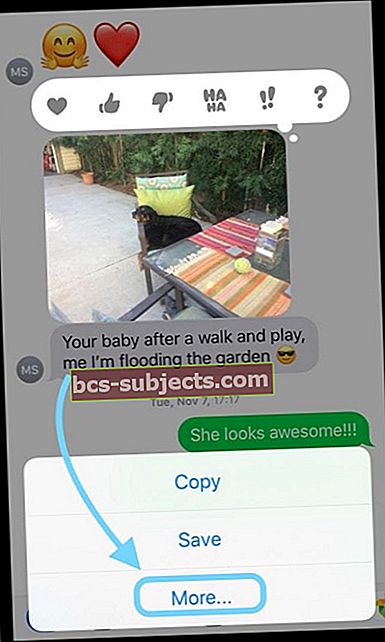
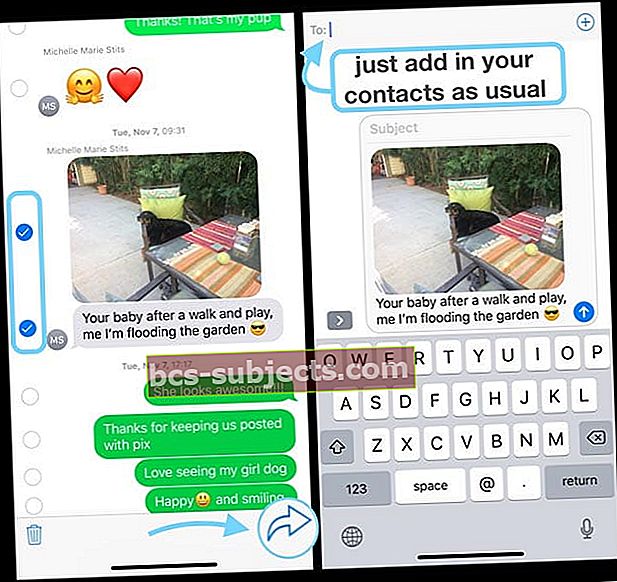


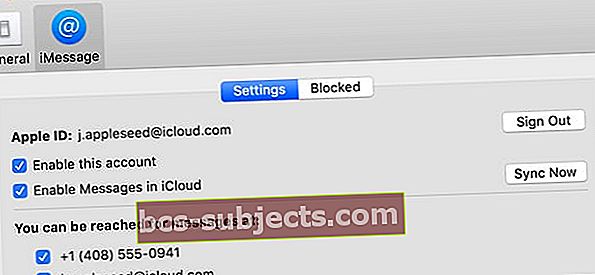
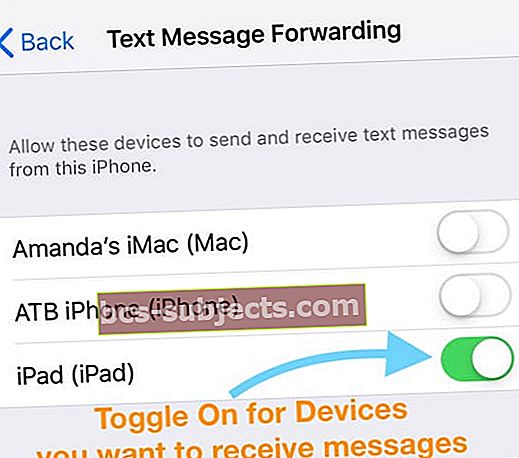
 Programmu iMessage var pilnībā izslēgt iestatījumos Ziņojumi.
Programmu iMessage var pilnībā izslēgt iestatījumos Ziņojumi.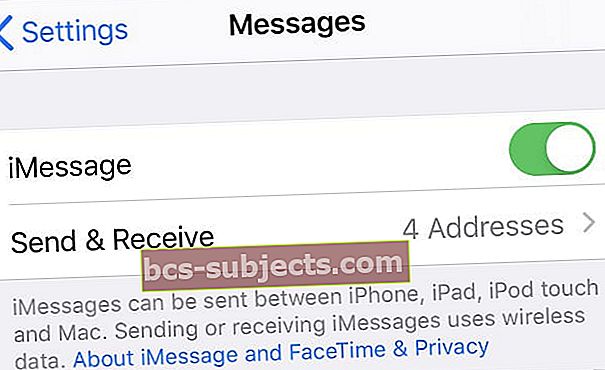 Krāns Sūtīt un saņemt lai rediģētu savu informāciju.
Krāns Sūtīt un saņemt lai rediģētu savu informāciju.


